Benutzerhandbuch zu Filmora
-
Neuerung
- Kurzvideo-Projekt für Mac
- Multi-Kamera-Clip für Mac erstellen
- Smart Short Clips für Mac
- Intelligenter Szenenschnitt für Mac
- Keyframe-Pfad-Kurve für Mac
- Planar Tracking für Mac
- Asset Center für Mac
- KI Idee zu Video für Mac
- Magnetische Zeitleiste für Mac
- Video-Kompressor für Mac
- Live-Fotos auf dem Mac bearbeiten
- Video Denoise für Mac
-
KI-Bearbeitung auf Mac
- Intelligente BGM-Generierung für Mac
- Audio zu Video mit KI für Mac
- 01. Wie man die Stimmenwechsler-Funktion in Wondershare Filmora Mac verwendet
- Wie man Audio-gesteuerte Texteffekte in Wondershare Filmora auf dem Mac verwendet
- KI-Gesichtsmosaik für Mac
- AI Video Enhancer für Mac
- KI Sound Effekt für Mac
- KI Übersetzung in Filmora Mac
- Bild zu Video für Mac
- KI Stimmverbesserer für Mac
- AI Skin Tone Protection für Mac
- KI Musik Generator für Mac
- AI Smart Masking für Mac
- Stille-Erkennung auf dem Mac
- Auto-Tap Sync auf Mac
- KI Farbpalette für Mac (Farbanpassung)
- Auto-Highlight für Mac
- AI Portrait Cutout auf Mac
-
Projektverwaltung
- Medien von Drittanbieter-Laufwerken auf dem Mac importieren2025
- Neues Projekt erstellen
- Projekt öffnen
- Projekteinstellungen
- Medien zur Verwendung
- Projekte archivieren
- Projekte verschieben
- Wondershare Drive: Cloud-Backup
- Wondershare Drive verwenden
- Wondershare Drive verwalten
- Wondershare Drive recherchieren
- Dateien mit Wondershare Drive teilen
- Was ist Wondershare Drive?
- kostenlosen Cloud-Speicher
-
Animation & Keyframes
-
Videobearbeitung
- Zusammengesetzte Clips für Mac
- Lineal für die Videobearbeitung - Mac
- Logo Enthüllung für Mac
- Instant Cutter Tool auf Mac
- Video schneiden & trimmen
- Sprache-zu-Text/Text-zu-Sprache auf dem Mac
- Zuschneiden / Schwenken / Zoomen
- Geteilter Bildschirm/Multiscreen-Video
- Videos umwandeln
- Automatische Erkennung von Szenen
- Komposition einstellen
- Schlagschatten
- PIP (Bild im Bild) auf dem Mac
- Geteiltem Bildschirm
- Chroma Key (Greenscreen)
- Bewegungsverfolgung
- Video stabilisieren
- Szenenerkennung
- Gruppenbearbeitung
- Audio auto. Verbesserung
- Videos rückwärts abspielen
- Schnappschuss
- Standbild erstellen
- Auto Reframe
- Rahmenoption einstellen
- Objektivkorrektur
- Arbeiten mit Proxy
-
Audiobearbeitung
- Audio-Visualisierung auf dem Mac hinzufügen
- AI Audio Denoise für Mac
- Audio hinzufügen
- Arten von Audio
- Audio Dodge auf dem Mac
- Audio schneiden & trimmen
- Audio-Video-Synchronisation
- Audio abtrennen
- Tonhöhe einstellen
- Stummschalten
- Audio Effekte hinzufügen
- Audio Mixer verwenden
- Audio Equalizer einstellen
- Auto. Rauschunterdrückung
- Audio ein- & ausblenden
- Audio bearbeiten & anpassen
- Beat erkennen
- Clips markieren
-
Farbbearbeitung
-
Übergänge
-
Elemente
-
Effekte
-
Titel
-
Videovorlagen
-
Geschwindigkeit
-
Rendern & Exportieren
-
Arbeitsbereiche & Leistung
- Rückwärts abspielen
- Alle Clips auf der Zeitleiste für Mac auswählen
- Filmora Arbeitsbereich für Mac
- Einstellungsebene für Mac
- Systemkompatibilität von Filmora
- Startfenster von Filmora
- Arbeitsbereich verwalten
- Zeitleiste verwalten
- Tastaturkürzel von Filmora
- Touchbar verwenden
- Wiedergabequalität ändern
- Vorschau & Renderdateien
- GPU-Beschleunigung
- GPU und GPU-Treiber
- Systemanforderungen von Filmora
- Technische Spezifikationen
-
Neuerungen
-
Aufnahme & Importierung
-
Titel
-
Unter macOS Einsetzen
Auf DVD brennen
Hier erfahren Sie, wie Sie Ihr Video exportieren und in eine DVD umwandeln können:
Sie können Ihr Video von einer DVD brennen. Wählen Sie die Registerkarte "DVD" und geben Sie die erforderlichen Einstellungen ein, z. B. das Seitenverhältnis, den TV-Standard und den Disc-Typ.
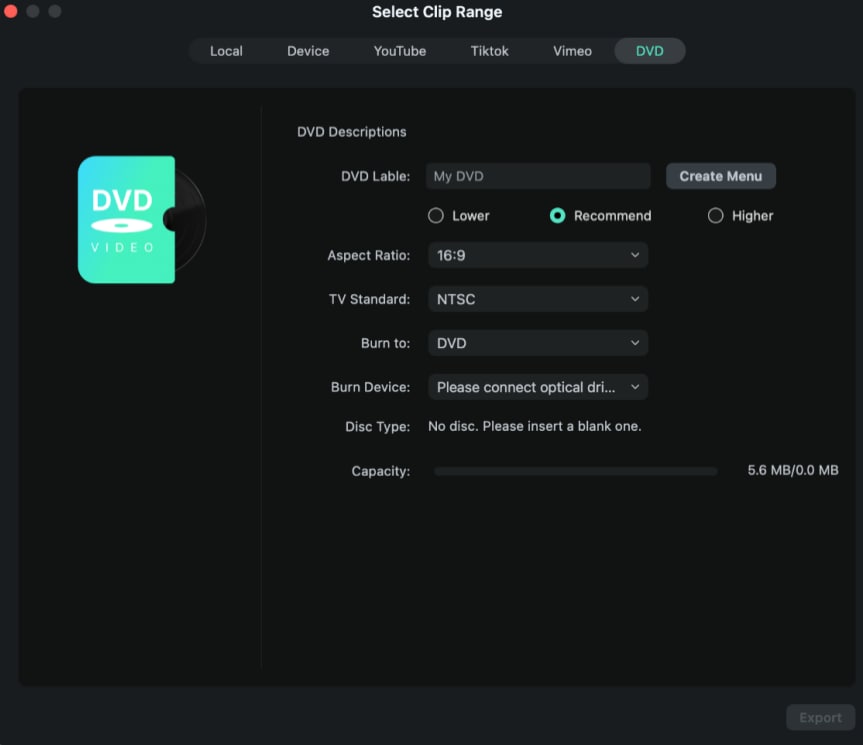
Verwandte Beiträge
Featured Articles
Detaillierte Anleitung zum Umwandeln Ihrer Skripte in animierte Videos in wenigen Minuten 2025
Verwandeln Sie Ihr Skript in eine faszinierende Animation in wenigen Minuten! Dieser Leitfaden enthüllt KI-Skripte für Animationstools und bietet einen Schritt-für-Schritt-Prozess, einschließlich des Schreibens von Animationsfähigen Skripten.
Die besten Methoden zum Ändern von Gesichtsausdrücken mit KI
Möchten Sie den Gesichtsausdruck in einem Foto oder Video ändern? Hier sind einige der besten Möglichkeiten, wie Sie Ihre Mimik mit einem KI Gesichtsausdruck Wechsler verändern können.
Führende Multicam-Bearbeitungssoftware für den allgemeinen Gebrauch im Jahr 2025
Heben Sie Ihre Videos mit der Multicam-Bearbeitung hervor! Unsere Anleitung zeigt Ihnen, wie Sie mit Wondershare Filmora, einer der besten Softwares zur Multicam-Bearbeitung, spannende Inhalte mit mehreren Kameraperspektiven erstellen können.
F.A.Q
Systemkompatibilität von Filmora
Hier erfahren Sie die Systemkompatibilität von Filmora unter macOS
kostenlosen Cloud-Speicher
2 Schritte, um kostenlos 1 GB Cloud-Speicher zu erhalten. Laden Sie Filmora herunter und öffnen Sie es. Klicken Sie auf "Cloud-Projekt" und melden Sie sich dann bei Ihrem Konto an, um die Cloud zu aktivieren.
Arbeiten mit Proxy
Sobald alle Videoclips, die Sie in Ihrem nächsten Video verwenden möchten, von der Kamera auf einen Computer übertragen und ordentlich organisiert sind, können Sie sich Gedanken darüber machen, wie Sie sie am effizientesten zusammensetzen.
